【Win10】Surface Pro 6 触控笔失灵/多点触控不可用 |
您所在的位置:网站首页 › 小米触控笔配对不上 › 【Win10】Surface Pro 6 触控笔失灵/多点触控不可用 |
【Win10】Surface Pro 6 触控笔失灵/多点触控不可用
|
目录
环境配置问题描述解决过程贴吧方法(亲测无效)微软社区方法(亲测无效)CSDN方法(治标不治本)终极方法(已连续使用一周以上无故障)cab格式驱动安装方法
参考资料
环境配置
Surface Pro 6(i5-8250U 8+256G)Windows 10 家庭版(22H2 19045.2486)
问题描述
触控笔没反应,笔是主动式触控笔,正常触控时不需要蓝牙连接,蓝牙连接后笔帽功能正常。 后来一次使用软件手势中无法同时识别多指触控,这时触控笔也失灵了,才把这两个故障联系起来,多点触控失灵和触控笔失灵是同时出现的。 重启后可以解决,但是问题还是会时不时出现。 解决过程 贴吧方法(亲测无效) 检查笔尖是否有物理损坏回退精准触摸屏驱动:windows+X–设备管理器–人体学输入设备–Intel® precise touch device–右击–属性–更新驱动程序–浏览我的计算机以查找驱动程序软件–让我从我的计算机可用列表中选取–Intel® precise touch device–确定windows+X–设备管理器–人体学输入设备–符合HID标准的触摸屏(2个)–右击–属性–更新驱动程序–浏览我的计算机以查找驱动程序软件–让我从我的计算机可用列表中选取–符合HID标准的触摸屏–确定windows+X–设备管理器—固件–surface touch–右击–属性–更新驱动程序–浏览我的计算机以查找驱动程序软件–让我从我的计算机可用列表中选取–surface touch–确定运行SDT检测修复工具:诊断修复工具重置笔尖,之后重新尝试书写功能:您可以将笔尖轻轻拧下来,之后重新放置回去。如果此操作不可行,您可以忽略重置触笔中的电池,之后重新尝试书写功能(移出电池再重新安装电池)卸载触笔相关驱动: a): 按住键盘的 windows+x–设备管理器–人体学输入设备–符合HID标准的手写笔 --右击-卸载 --如有“删除此设备的驱动程序软件”不要勾选–重启设备 b): 按住键盘的 windows+x–设备管理器–人体学输入设备–surface pen setting --右击-卸载 --如有“删除此设备的驱动程序软件”不要勾选–重启设备,如果此操作不可行,您可以忽略 c): 按住键盘的 windows+x–设备管理器–系统设备–surface pen Pairing–右击-卸载 --如有“删除此设备的驱动程序软件”不要勾选–重启设备,如果此操作不可行,您可以忽略下载surface对应版本的驱动包来安装。备份资料,重置电脑:设置–更新和安全–恢复–重置此电脑–开始,之后选择删除所有文件和驱动器如果以上方案无效,建议线下服务站测试:携带触笔、发票和主机一并前往。 微软社区方法(亲测无效) 重启设备:点击菜单键电源按钮,选择重启设备运行SDT检测修复工具:诊断修复工具强制关机:按住电源键20秒关机,过5秒后,然后再开机卸载精确触摸和符合HID的触摸屏驱动程序: a):windows+X–设备管理器–固件–surface touch”右击卸载–如有“删除此设备的驱动程序软件”不要勾选–重启设备 b):windows+X–设备管理器–人体学输入设备–符合HID标准的触摸屏-右击卸载–如有“删除此设备的驱动程序软件”不要勾选–重启设备(注意:可能会有两个符合HID标准的触摸屏,将两个都卸载)重置笔尖,之后重新尝试书写功能:您可以将笔尖轻轻拧下来,之后重新放置回去。如果此操作不可行,您可以忽略重置触笔中的电池,之后重新尝试书写功能(移出电池再重新安装电池)卸载触笔相关驱动:a):按住键盘的 windows+x–设备管理器–人体学输入设备–符合HID标准的手写笔 --右击-卸载 --如有“删除此设备的驱动程序软件”不要勾选–重启设备 b):按住键盘的 windows+x–设备管理器–人体学输入设备–surface pen setting --右击-卸载 --如有“删除此设备的驱动程序软件”不要勾选–重启设备 c):按住键盘的 windows+x–设备管理器–系统设备–surface pen Pairing–右击-卸载 --如有“删除此设备的驱动程序软件”不要勾选–重启设备(上方驱动如果没有可以跳过)安装驱动包:下载适用于 Surface 的驱动程序和固件 - Microsoft 支持备份资料,重置电脑:设置–更新和安全–恢复–重置此电脑–开始,之后选择删除所有文件和驱动器 CSDN方法(治标不治本)在设备管理器中禁用显示适配器下的 lntel® UHD Graphics 620 驱动,然后再启用,就发现可以手写失效的问题暂时恢复。 下载26.20.100.7637版本的 lntel® UHD Graphics 620 驱动。 lntel® UHD Graphics 620 驱动 26.20.100.7637版本 Intel Corporation - Display - 26.20.100.7637 cab格式驱动安装方法 解压缩下载的cab文件。打开设备管理器,选择要更新驱动程序的设备,右键单击,选择“更新驱动程序”。在打开的窗口中选择“浏览我的计算机以查找驱动程序软件”,按照提示打开解压后的*.inf文件,即可开始安装驱动程序。 参考资料记录使用surface遇到的bug及解决方案_柚子爱吃桂花粥的博客-CSDN博客 surface pro4 多点触控失灵及触控笔失灵问题的解决_齐德龙dong强的博客-CSDN博客 关于Surface出现的各种问题----妥善解决方案贴(分楼层查找)【surface吧】_百度贴吧 surface laptop多点触控失效 - Microsoft Community Surface Pro 6 pen and multi touch stop working _ Surface 安装Cab升级文件的6个方法_子曰小玖的博客-CSDN博客 |
【本文地址】
今日新闻 |
推荐新闻 |
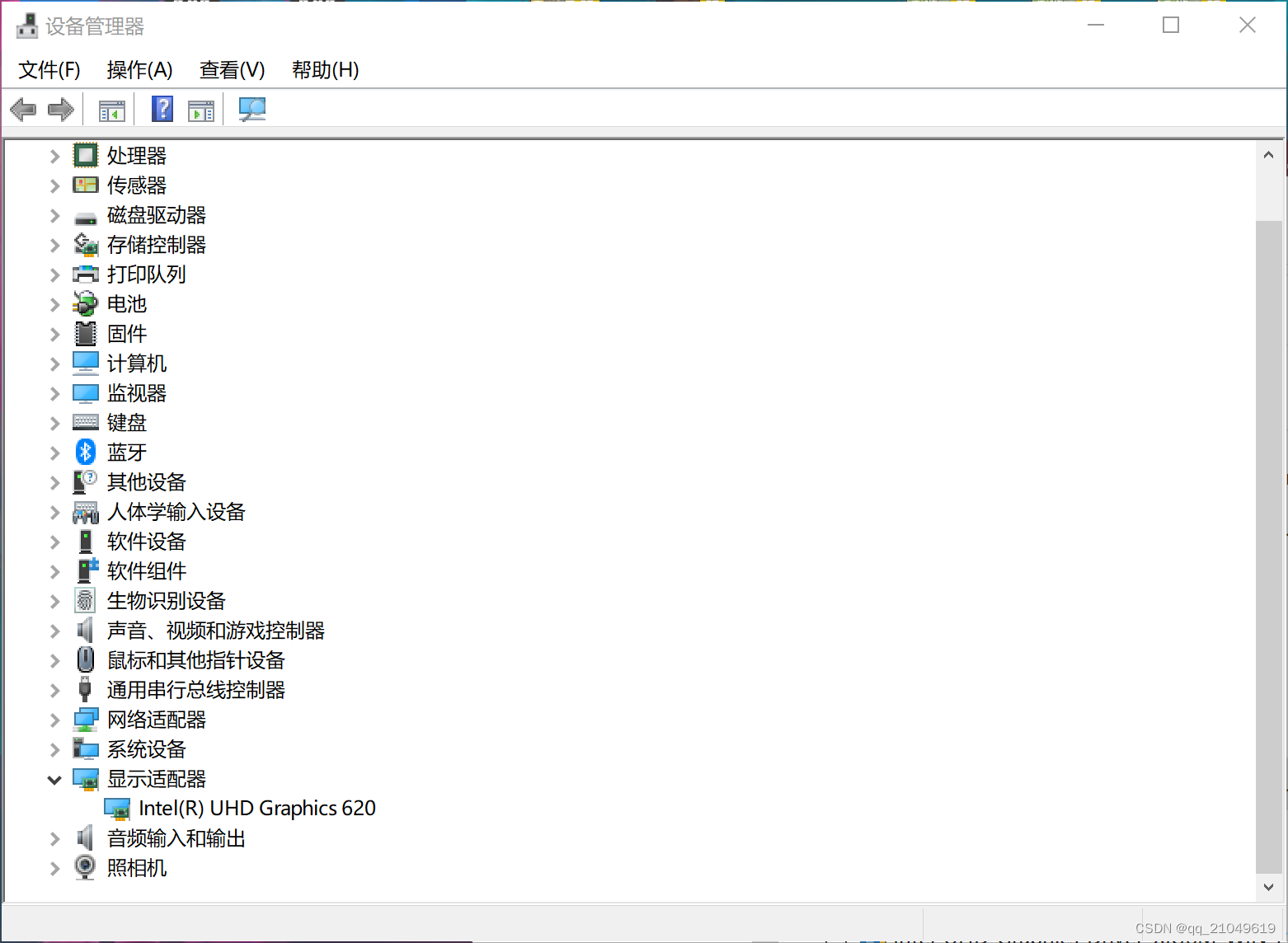 禁用或者启用时可能会导致黑屏,稍等即可正常显示。
禁用或者启用时可能会导致黑屏,稍等即可正常显示。